Surface LOVEの私がこの度、PCを替えたのですが、
同時に、Microsoft Edgeがバージョンアップに気づきました。
以前から、Microsoft Edgeという名を耳にしたのですが、古きPCではInternet ExplorerとMicrosoft Edgeの違いもよく分からず使わなかったんです。
今回、2020年6月にPCを改めたら、Google Chromeのようにダウンロードできる形に変わっていました。
それが思ったより好きになっているので、その機能について少し紹介します。
が、長くなるので2つに記事を分けて書いていきます。
スポンサーリンク
Microsoft Edgeのダウンロード
Microsoft Edge(マイクロソフトエッジ)は、昔のInternet Explorer(インターネットエクスプローラー)の進化版です。
2019年までは、Edgeもなんかダサかったんですよね。2020年4月くらいからカッコいいアプリで登場してきたんです。
しかし、ダサいとばかり思っていた私は6月まで気づきもしませんでした。。
とりあえず、まずやることは、
Microsoft Edgeのアプリをダウンロードです。
私は新たにPCを買ったので、Edgeを開いた瞬間にダウンロードして下さい。と指示が出たのでダウンロードしました。
Chromeで検索しても同様の画面が出ますので、検索してダウンロードしましょう。
WindowsPCだけじゃなくて、MacのPCでもダウンロードできます。
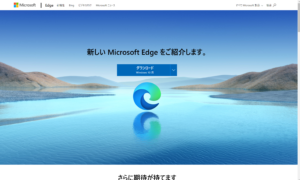
ダウンロードすると、アカウントのお気に入りをインポート(引継ぎ)ますか?などと聞かれ、
指示に従って進めばよいでしょう。
だーと確認ボタンを押すのではなく、途中である設定に行きつきます。
トップ画面の設定が進化している
ダウンロード直後の設定の際に、トップ画面の種類を聞かれます。
それが3棲類もあるんです(Chromeは1つ!)。
それを選んでいくのですが、特徴がこちら。
イメージ
これはイメージ画像を中心に検索バーとお気に入りが並べられるようになっています。
そして、下のリボンに、ニュースなどが隠れているタイプです。
ニュース
これはこれまでのEdgeのタイプです。検索バーの直下にニュース画面があるYahooタイプの表示です。
シンプル
これはGoogle Chromeに似た見た目ですね。検索バーとお気に入りを下に羅列するタイプです。
これも下のリボンに、ニュースなどが隠れています。
個人的にはイメージが好きですね。
トップではYahooよりChrome派なので、
両方が備わっている感じのMicrosoft Edgeのイメージはとても好評。
これらの初期設定を飛ばしてしまった!という人も焦ることはありません。
これらの設定はトップページ右上の歯車マークから変更できます。
そして気づいたのですが、トップのデザイン3種類だけじゃなくない!?
カスタム設定できるじゃん。
お気に入りのバーを消したり、画像の自動更新もできるらしい。。
なので、種類は3つだけじゃない。無限だ!( ´∀` )
その他のカッコいい便利機能は次回の記事にまとめます。
これ、ひょっとしたら、Chromeより好きかも・・・
トップ画面のデザイン設定だけでも可能性が開けすぎているので、だいぶ、Edgeが好きになってます。
自己満ですが、楽しいので、また書いていきます。
ご覧いただきありがとうございました。
スポンサーリンク